কীভাবে এক্স ফাইল খুলবেন

কন্টেন্ট
- পর্যায়ে
- পদ্ধতি 1 চালান এক্স ফাইল (উইন্ডোজ)
- পদ্ধতি 2 রান করুন এক্স ফাইল (ওএস এক্স)
- পদ্ধতি 3 এক্স ফাইলগুলি এক্সট্রাক্ট করুন
".Exe" এক্সটেনশানযুক্ত কম্পিউটার ফাইলগুলিকে এক্সিকিউটেবল ফাইল বা EXE ফাইল বলা হয়। এই ধরণের ফাইলটি উইন্ডোজ চলমান কম্পিউটারগুলির মধ্যে অন্যতম একটি সাধারণ প্রোগ্রাম যেখানে এটি কোনও প্রোগ্রাম ইনস্টল করতে বা সফ্টওয়্যার চালু করতে ব্যবহৃত হয়। সংক্ষিপ্ত স্ক্রিপ্টগুলি বা ম্যাক্রোগুলি সংযোগ এবং বিতরণ করার জন্য EXE ফাইলগুলিও খুব দরকারী, কারণ তারা নির্মাতাকে তার কাজটি সংকলন করতে দেয় যাতে এটির আকার সংকুচিত করার সময় এটি কোনও একক ফাইলে ফিট করে। EXE ফাইলগুলি খুলতে শেখা একটি খুব সহজ পদ্ধতি যা আপনাকে আপনার মানসিক শান্তির সাথে পছন্দসই প্রোগ্রামগুলি ইনস্টল করতে এবং চালানোর অনুমতি দেয়।
পর্যায়ে
পদ্ধতি 1 চালান এক্স ফাইল (উইন্ডোজ)
-
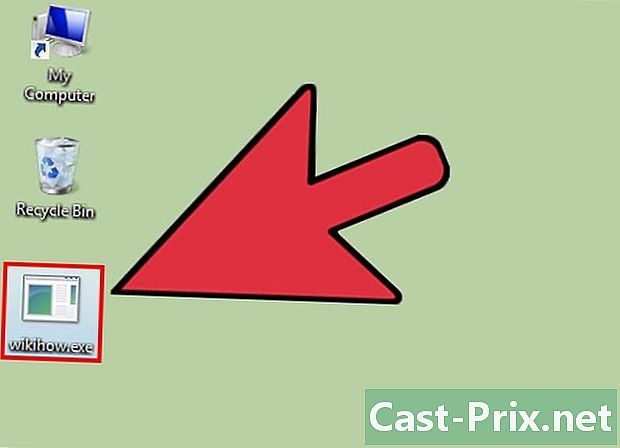
এটি এক্সিকিউট করার জন্য কোনও এক্সইএল ফাইল ডাবল ক্লিক করুন। এক্সই ফাইলগুলি উইন্ডোজ এক্সিকিউটেবল ফাইল এবং সেগুলি প্রোগ্রাম হিসাবে চালানোর জন্য ডিজাইন করা হয়েছে। একটি EXE ফাইল ডাবল ক্লিক করে এটি চালু হবে।- আপনি যদি ইন্টারনেট থেকে EXE ফাইলটি ডাউনলোড করেন তবে আপনাকে এটি চালাতে চান তা নিশ্চিত করার জন্য আপনাকে জিজ্ঞাসা করা হবে। অজানা উত্স থেকে কোনও EXE ফাইল খোলার সময় খুব সতর্কতা অবলম্বন করুন কারণ এটি কোনও ভাইরাসে আক্রান্ত হওয়ার দ্রুততম উপায়। আপনি প্রেরককে চেনেন, এমন কোনও ফাইলের সাথে সংযুক্তি হিসাবে প্রাপ্ত কোনও এক্সই ফাইল কখনই খুলবেন না।
- সম্ভবত এটি EXE ফাইলগুলি উইন্ডোজের পুরানো সংস্করণের জন্য ডিজাইন করা থাকলে সঠিকভাবে কাজ করবে না। আপনি ফাইলটি ডান ক্লিক করে এবং তারপরে ক্লিক করে সামঞ্জস্যতা সেটিংস পরিবর্তন করার চেষ্টা করতে পারেন বৈশিষ্ট্য, এবং তারপরে সামঞ্জস্যতা ট্যাবটি খুলুন। আপনি উইন্ডোজের যে সংস্করণটিকে আপনার EXE ফাইলটি কার্যকর করার সাথে সামঞ্জস্যপূর্ণ বলে মনে করেন তা নির্ধারণ করতে পারেন, তবে এটি আপনার সমস্যার সমাধান করবে এমন নিশ্চয়তা নেই।
-
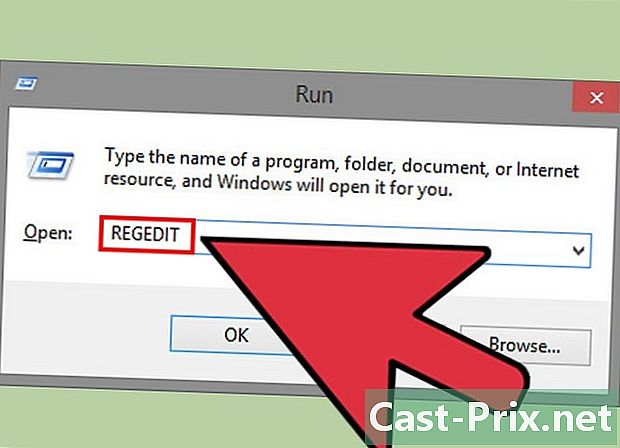
আপনি যদি কোনও EXE ফাইল চালাতে না পারেন তবে রেজিস্ট্রি সম্পাদকটি খুলুন। আপনি যখন একটি এক্স ফাইল খুলতে চেষ্টা করার সময় ত্রুটি বার্তা প্রদর্শিত হয়, বা যদি কিছু না ঘটে তবে উইন্ডোজ রেজিস্ট্রি সেটিংসে সমস্যা হতে পারে। আপনার রেজিস্ট্রি সম্পাদনা চিত্তাকর্ষক বলে মনে হতে পারে তবে অপারেশনটিতে কয়েক মিনিট সময় নেওয়া উচিত।- রেজিস্ট্রি এডিটরটি খুলতে, উইন্ডোজ + আর কীগুলি টিপুন এবং টাইপ করুন regedit.
-
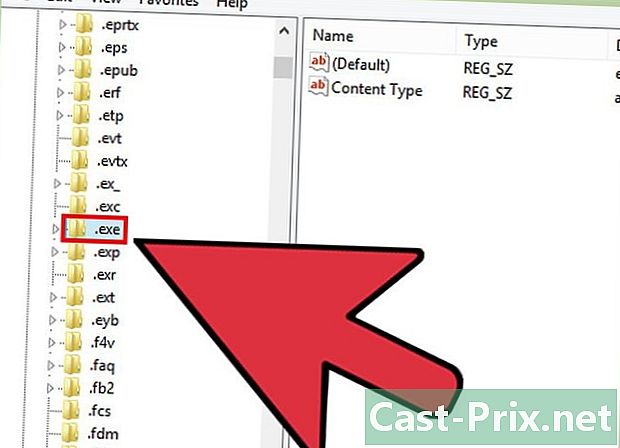
ফোল্ডারটি খুলুন।.Exe HKEY_CLASSES_ROOT . বামদিকে নেভিগেশন ট্রি ব্যবহার করে এই ফোল্ডারটি খুলুন। -

প্রবেশের উপর রাইট ক্লিক করুন (ডিফল্ট) তারপরে ক্লিক করুন পরিবর্তন. একটি নতুন উইন্ডো খোলা হবে। -
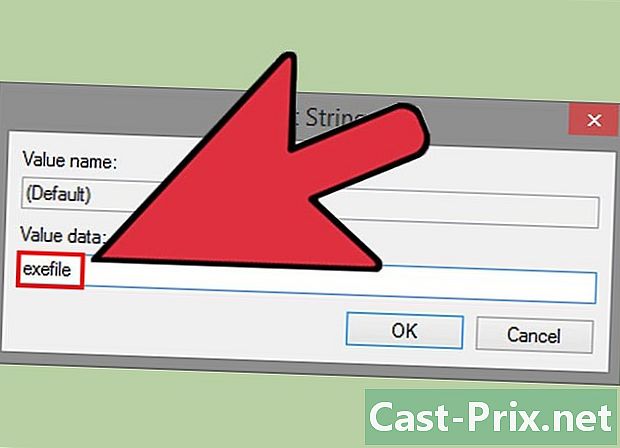
টাইপ করুন।exefile মাঠে মান ডেটা. পরিবর্তনগুলি সংরক্ষণ করতে ওকে বোতামটি ক্লিক করুন। -
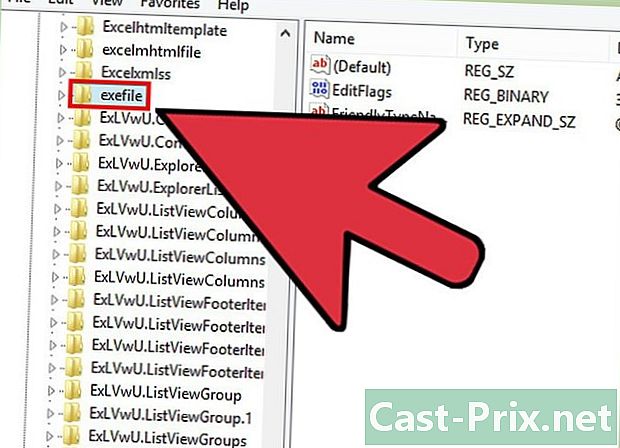
ফোল্ডারটি খুলুন।HKEY_CLASSES_ROOT exefile. বামদিকে নেভিগেশন ট্রি ব্যবহার করে এই ফোল্ডারটি খুলুন। -
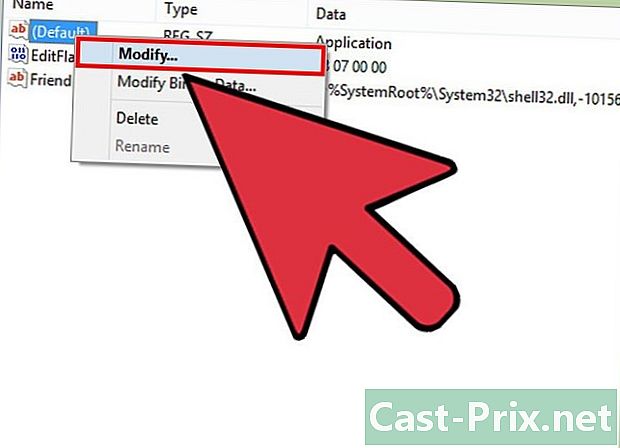
প্রবেশের উপর রাইট ক্লিক করুন (ডিফল্ট) তারপরে ক্লিক করুন পরিবর্তন. একটি নতুন উইন্ডো খোলা হবে। -
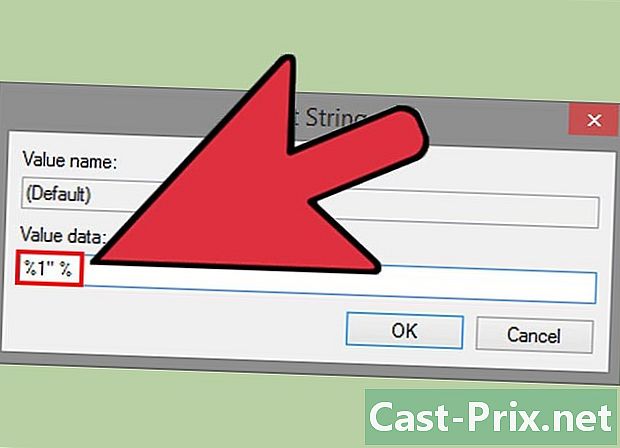
টাইপ করুন।'%1' %* মাঠে মান ডেটা. পরিবর্তনগুলি সংরক্ষণ করতে ওকে বোতামটি ক্লিক করুন। -
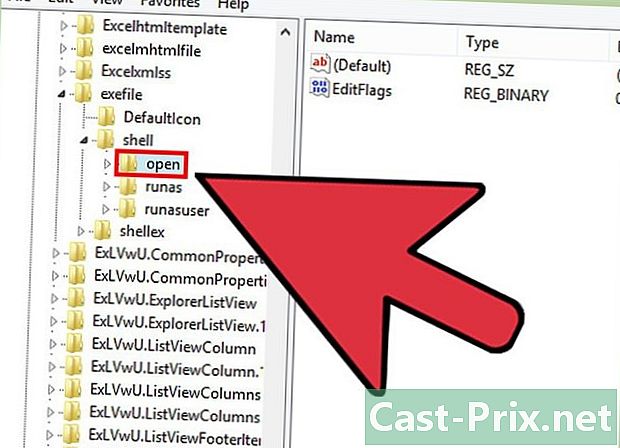
ফোল্ডারটি খুলুন।KEY_CLASSES_ROOT exefile শেল খোলা. বামদিকে নেভিগেশন ট্রি ব্যবহার করে এই ফোল্ডারটি খুলুন। -
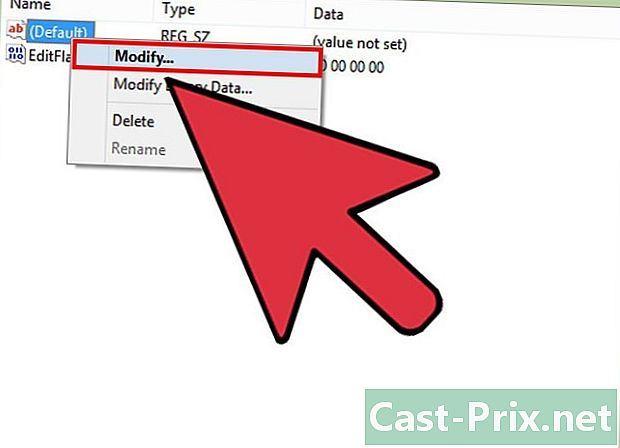
প্রবেশের উপর রাইট ক্লিক করুন (ডিফল্ট) তারপরে ক্লিক করুন পরিবর্তন. একটি নতুন উইন্ডো খোলা হবে। -
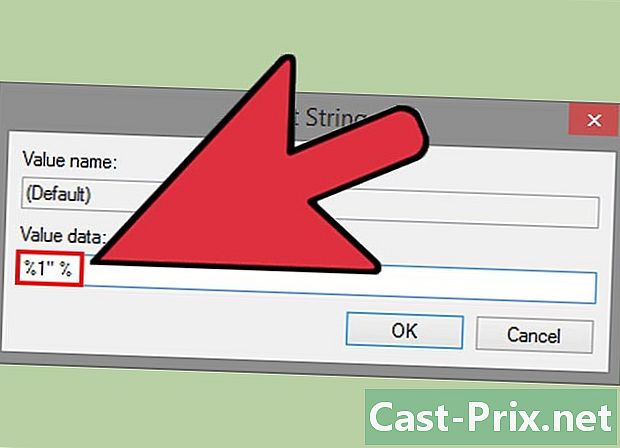
টাইপ করুন।'%1' %* মাঠে মান ডেটা. পরিবর্তনগুলি সংরক্ষণ করতে ওকে বোতামটি ক্লিক করুন। -
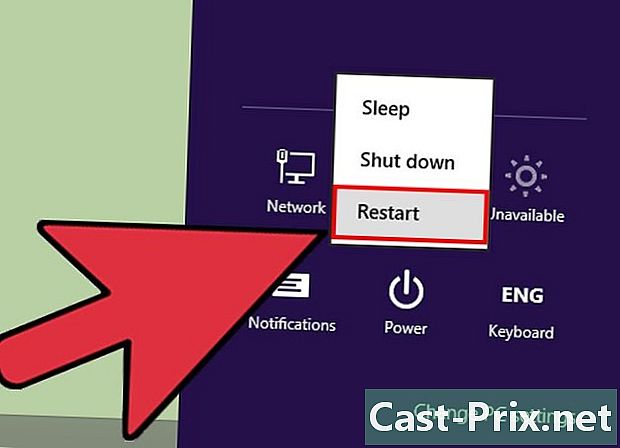
কম্পিউটার পুনরায় চালু করুন। আপনি উপরে তালিকাভুক্ত তিনটি এন্ট্রি পরিবর্তন করার পরে, রেজিস্ট্রি সম্পাদকটি বন্ধ করুন এবং কম্পিউটারটি পুনরায় চালু করুন। আপনার এখন আবার এক্সই ফাইল চালানো উচিত। সমস্যাটি কী কারণে সৃষ্টি হয়েছিল তা জানার চেষ্টা করার জন্য এটি সুপারিশ করা হয়। আপনি কোনও ভাইরাস বা স্পাইওয়্যার দ্বারা সংক্রামিত হতে পারেন যা ভবিষ্যতে আবার একই সমস্যার কারণ হতে পারে। কীভাবে কোনও ভাইরাস নির্মূল করতে হয় তা জানতে এখানে ক্লিক করুন।
পদ্ধতি 2 রান করুন এক্স ফাইল (ওএস এক্স)
-
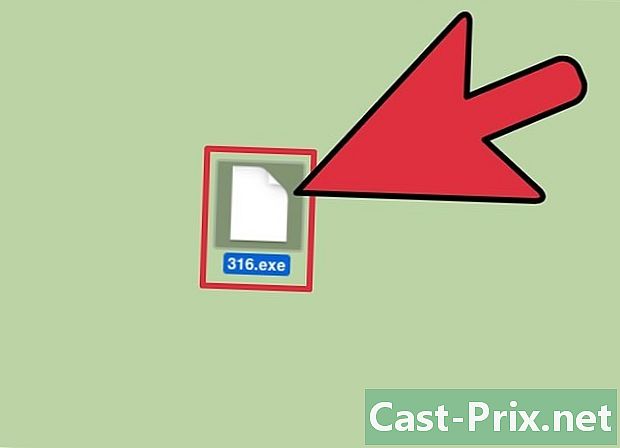
ধারণাটি বুঝে নিন। EXE ফাইলগুলি ওএস এক্সের জন্য ডিজাইন করা হয়নি, সুতরাং এই পরিবেশে কাজ করার জন্য আপনাকে বিশেষ সফ্টওয়্যার ব্যবহার করতে হবে। আপনি ওপেন সোর্স "ওয়াইন" ইউটিলিটি ইনস্টল করবেন, এটি এক্সই ফাইলের চারপাশে একটি "উইন্ডোজ প্যাকেজ" যুক্ত করে, এটি চালানোর জন্য প্রয়োজনীয় সমস্ত উইন্ডোজ ফাইলগুলিতে অ্যাক্সেস দেয়। ওয়াইন ইউটিলিটি অগত্যা সমস্ত উইন্ডোজ এক্সই ফাইলগুলির সাথে কাজ করে না এবং কিছু প্রোগ্রাম অন্যের চেয়ে ভাল কাজ করে। ওয়াইন ইনস্টল করার জন্য আপনার উইন্ডোজ ডিস্কের দরকার নেই। -
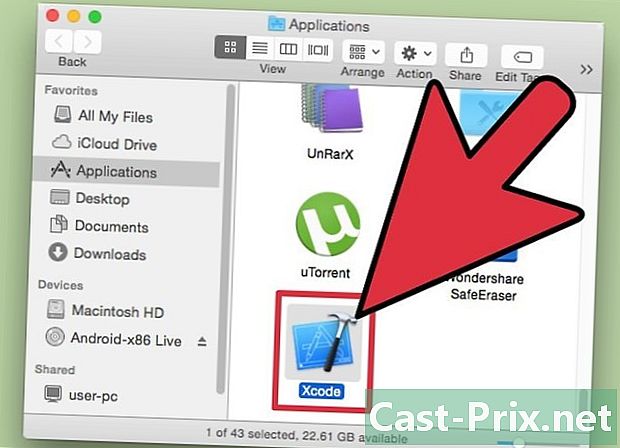
অ্যাপল স্টোর থেকে এক্সকোড ডাউনলোড করুন এবং এটি ইনস্টল করুন। এটি একটি নিখরচায় উন্নয়নের সরঞ্জাম যা কম্পিউটার কোড সংকলনের জন্য প্রয়োজন। আপনি এটি সরাসরি ব্যবহার করবেন না, তবে EXE ফাইলগুলি খোলার জন্য আপনি যে সরঞ্জামগুলি ইনস্টল করবেন এটির প্রয়োজন হবে।- ডাউনলোড শেষ হয়ে গেলে Xcode চালু করুন, তারপরে মেনুটি খুলুন xcode। ক্লিক করুন পছন্দগুলি তারপরে ট্যাবে ক্লিক করুন ডাউনলোডগুলি। পাশের ইনস্টল বোতামটি ক্লিক করুন কমান্ড লাইন সরঞ্জাম.
-

ম্যাকপোর্টগুলি ডাউনলোড করুন এবং এটি ইনস্টল করুন। এটি একটি নিখরচায় ইউটিলিটি যা সংকলন পদ্ধতিটি সহজতর করে, যা আপনি ওয়াইনের নিজস্ব সংস্করণ তৈরি করতে ব্যবহার করবেন। আপনি এখানে ম্যাকপোর্টগুলি ডাউনলোড করতে পারেন macports.org/install.php। আপনার ওএস এক্স এর সংস্করণটির লিঙ্কটি ক্লিক করুন, তারপরে ম্যাকপোর্টগুলি ইনস্টল করতে আপনার কম্পিউটারে ডাউনলোড করা .pkg ফাইলটি ডাবল ক্লিক করুন। -
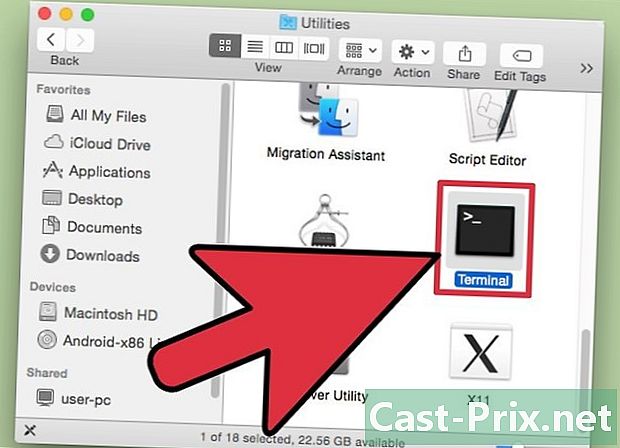
টার্মিনালটি খুলুন। বেশ কয়েকটি ম্যাকপোর্টস সেটিংস কনফিগার করতে আপনার টার্মিনালটির প্রয়োজন হবে। আপনি ইউটিলিটি ফোল্ডার থেকে টার্মিনালটি চালু করতে পারেন। -
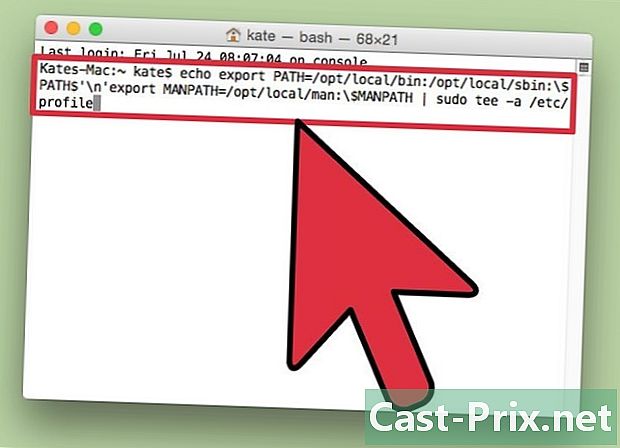
নিম্নলিখিত কমান্ডটি অনুলিপি করুন এবং এটি আটকান। টার্মিনাল উইন্ডোতে এই কমান্ডটি আটকান এবং এন্টার টিপুন:ইকো এক্সপোর্ট PATH = / অপ্ট / লোকাল / বিন: / অপট / লোকাল / এসবিন: AT পথ $ নেক্সপোর্ট মনপথ = / অপ্ট / লোকাল / ম্যান: $ AN মনপথ | sudo টি -a / ইত্যাদি / প্রোফাইল
-
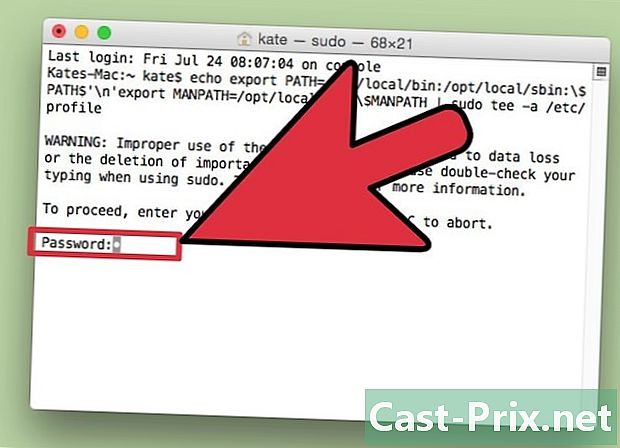
আপনার প্রশাসক পাসওয়ার্ড লিখুন। কমান্ডটি চালানোর জন্য আপনাকে আপনার প্রশাসক পাসওয়ার্ডের জন্য অনুরোধ জানানো হবে। আপনি নিজের পাসওয়ার্ড লেখার সময় কিছুই প্রদর্শিত হবে না। আপনি পাসওয়ার্ডটি টাইপ করার পরে এন্টার টিপুন। প্রশাসকের অ্যাকাউন্টের সাথে কোনও পাসওয়ার্ড যুক্ত না হলে, ম্যানিপুলেশন ব্যর্থ হবে। -
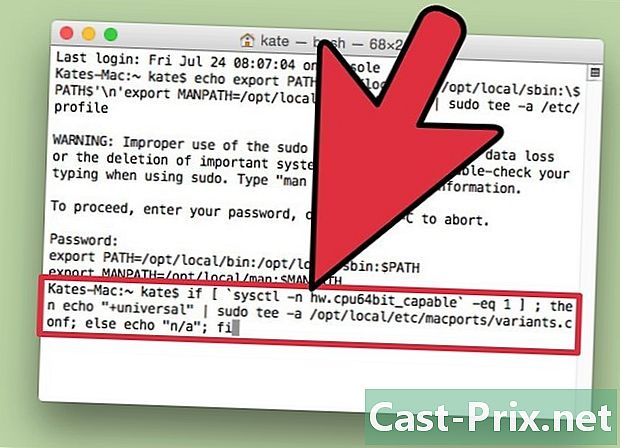
নিম্নলিখিত কমান্ডটি অনুলিপি করুন এবং এটি আটকান। আপনার কাছে 64৪-বিট সিস্টেম আছে কিনা তা এই কমান্ডটি ম্যাকপোর্টকে জানিয়ে দেবে। নিম্নলিখিত কমান্ডটি পেস্ট করুন এবং এন্টার টিপুন:ইউ কাষ্ঠ; তারপরে "+ সর্বজনীন" প্রতিধ্বনি করুন sudo tee -a /opt/local/etc/macport/variants.conf; অন্যথায় প্রতিধ্বনি "এন / এ"; ফাই
-
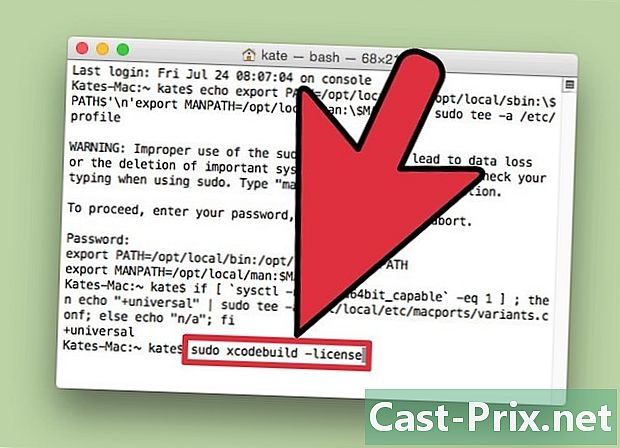
এক্সকোড ব্যবহার চুক্তিটি স্বীকার করতে কমান্ডটি টাইপ করুন। এই শর্ট কমান্ডটি এক্সকোডকে বলবে যে আপনি কোডটি সংকলনের অনুমতি দিয়ে আপনি ব্যবহারের চুক্তিটি গ্রহণ করেছেন। টার্মিনাল উইন্ডোটি বন্ধ করুন এবং এই আদেশটি চালানোর পরে এটি আবার খুলুন:- সুডো এক্সকোডবিল্ড-লাইসেন্স
-
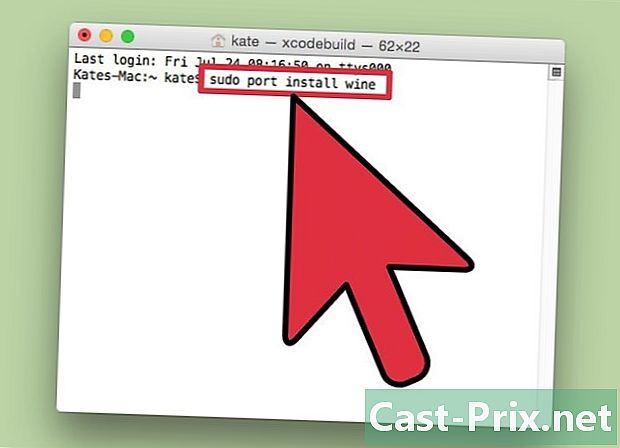
ওয়াইন ইনস্টল করতে কমান্ডটি টাইপ করুন। একবার আপনি টার্মিনাল উইন্ডোটি আবার খুললে, আপনি ওয়াইন ইনস্টল করা শুরু করতে পারেন। আপনাকে সম্ভবত আরও একবার অ্যাডমিনের পাসওয়ার্ড জিজ্ঞাসা করা হবে। ইনস্টলেশন প্রক্রিয়াটি সম্ভবত কিছু সময় নেবে। আপনি দেখতে পাবেন যে আপনি টার্মিনাল হোম উইন্ডোতে ফিরে আসার পরে ইনস্টলেশনটি সম্পূর্ণ হবে:- sudo পোর্ট ইনস্টল ওয়াইন
-
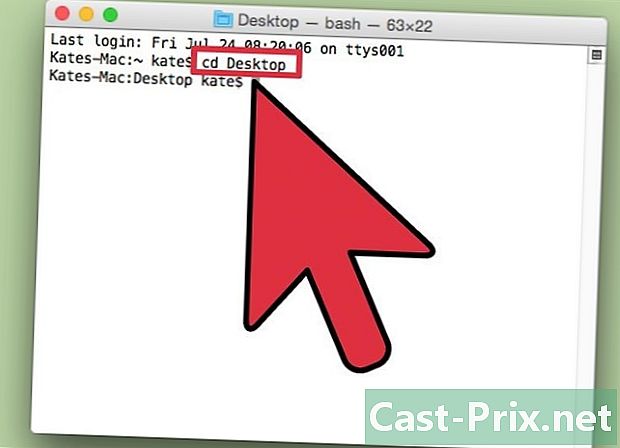
EXE ফাইলের অবস্থানে যান। কমান্ডটি ব্যবহার করুন সিডি আপনার ম্যাকের যেখানে EXE ফাইলটি রয়েছে সেই ফোল্ডারে যেতে। টার্মিনালের মাধ্যমে আপনাকে এই অপারেশনটি করতে হবে। -
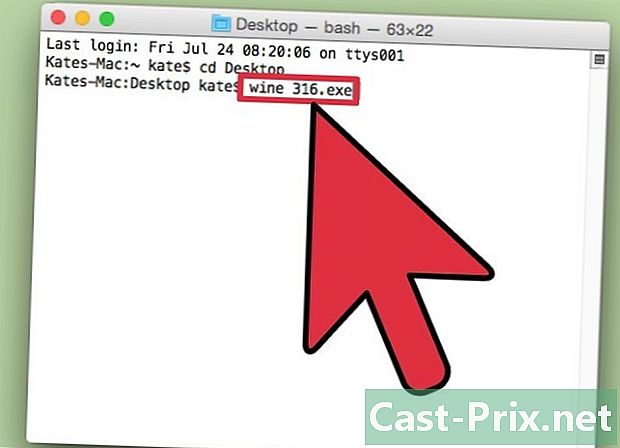
এক্স ফাইল চালানোর জন্য ওয়াইন ব্যবহার করুন। বর্তমান ফোল্ডারে থাকা একটি EXE ফাইল চালানোর জন্য নিম্নলিখিত কমান্ডটি প্রবেশ করান। প্রতিস্থাপন করা ফাইলের নাম ফাইলের আসল নাম অনুসারে:- ওয়াইন ফাইলের নাম.exe
-
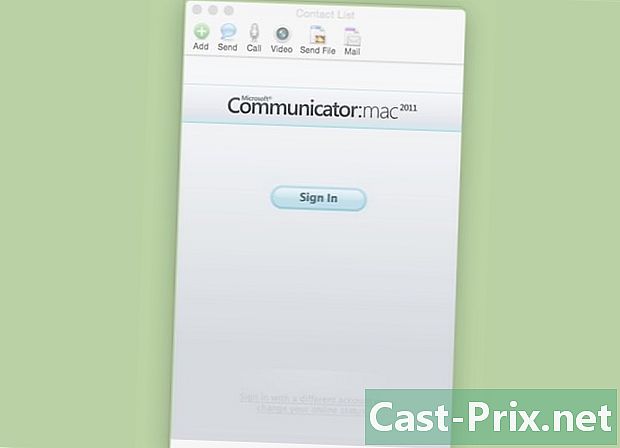
আপনি সাধারণত হিসাবে প্রোগ্রামটি ব্যবহার করুন। যদি EXE ফাইলটি একটি সম্পূর্ণ প্রোগ্রাম হয় তবে আপনি তাৎক্ষণিকভাবে এটি ব্যবহার শুরু করতে পারেন। যদি এটি কোনও ইনস্টলার হয় তবে আপনি উইন্ডোজটিতে যেমন ইনস্টলেশন প্রক্রিয়াটি শুরু করতে পারেন।- সমস্ত প্রোগ্রাম ওয়াইন দিয়ে কাজ করে না। সমস্ত সামঞ্জস্যপূর্ণ প্রোগ্রামগুলির একটি সম্পূর্ণ তালিকার জন্য, দেখুন appdb.winehq.org.
-
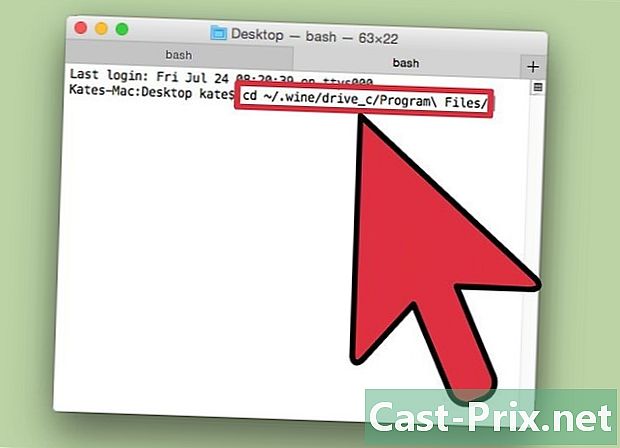
ইনস্টল করা প্রোগ্রামগুলি চালু করুন। যদি কোনও প্রোগ্রাম ইনস্টল করতে EXE ফাইলটি ব্যবহার করা হয় তবে নতুন ইনস্টল করা প্রোগ্রামটি চালানোর জন্য আপনার ওয়াইন ব্যবহার করতে হবে।- আদর্শ সিডি ~ / .ওয়াইন / ড্রাইভ_সি / প্রোগ্রাম ফাইল / আপনার প্রোগ্রামগুলি ওয়াইন দ্বারা ইনস্টল হওয়া প্রোগ্রাম ফাইল ফোল্ডারটি খুলতে।
- আদর্শ ম আপনার ইনস্টল করা সমস্ত প্রোগ্রামের একটি তালিকা প্রদর্শন করতে। আদর্শ সিডি progname একটি প্রোগ্রামের ফোল্ডার খুলতে। যদি প্রোগ্রাম ফোল্ডারে কোনও স্থান থাকে, তবে আপনাকে একটি অন্তর্ভুক্ত করতে হবে স্থান আগে। উদাহরণস্বরূপ, মাইক্রোসফ্ট অফিস হবে মাইক্রোসফ্ট অফিস সিডি.
- আদর্শ ম আবার প্রোগ্রাম ফোল্ডারে এক্স ফাইলটি সন্ধান করতে।
- আদর্শ ওয়াইন ফাইলের নাম.exe প্রোগ্রাম চালানোর জন্য।
-
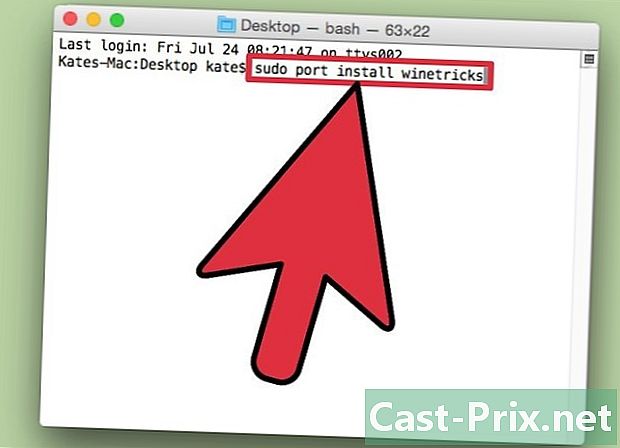
প্রোগ্রামটির প্রয়োজনে মনো লাইব্রেরি ইনস্টল করুন .NET।.NET অনেকগুলি উইন্ডোজ প্রোগ্রামের জন্য একটি সফ্টওয়্যার লাইব্রেরি, এবং মনো এটির ওপেন সোর্স প্রতিস্থাপন যা ওয়াইন ব্যবহার করবে। আপনার প্রোগ্রামগুলির নেট। নেট দরকার হলে আপনার কেবল এই উপাদানটি ইনস্টল করতে হবে।- আদর্শ sudo পোর্ট উইনট্রিক্স ইনস্টল করুন এবং এন্টার টিপুন।
- আদর্শ উইনেট্রিক্স mono210 এবং মনো ইনস্টল করতে এন্টার টিপুন।
পদ্ধতি 3 এক্স ফাইলগুলি এক্সট্রাক্ট করুন
-
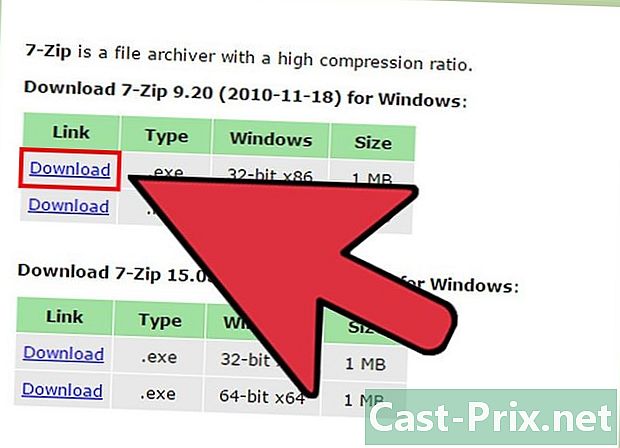
7-জিপ ডাউনলোড করুন এবং এটি ইনস্টল করুন। 7-জিপ একটি ফ্রি এবং ওপেন সোর্স ডেটা সংক্ষেপণ প্রোগ্রাম যা কোনও এক্সই ফাইল খুলতে পারে যেন এটি কোনও জিপ বা আরআর ফাইলের মতো সংরক্ষণাগার। এই কৌশলটি বিশাল সংখ্যক EXE ফাইলগুলির সাথে কাজ করবে তবে সমস্তটির সাথে নয়।- আপনি ওয়েবসাইট থেকে 7-জিপ ডাউনলোড করতে পারেন 7-zip.org.
-
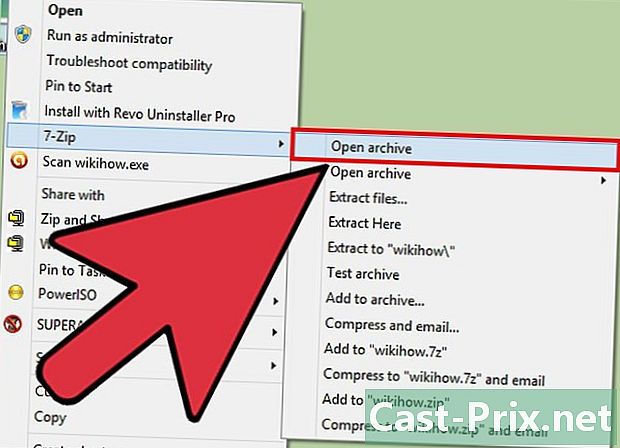
EXE ফাইলটিতে রাইট ক্লিক করুন এবং ক্লিক করুন 7-zip→ একটি ফাইল খুলুন. EXE ফাইলটি 7-জিপ ফাইল এক্সপ্লোরারে খোলা হবে। 7-জিপ বিকল্পটি যদি কোনও ফাইলটিতে ডান ক্লিক করার সময় উপস্থিত না হয়, শুরু মেনু থেকে 7-জিপ খুলুন এবং আপনি খুলতে চান এমন EXE ফাইলটি সন্ধান করুন।- 7-জিপ কোনও এক্সই ফাইল খুলতে পারে না। আপনি কিছু EXE ফাইল খোলার চেষ্টা করার সময় একটি ত্রুটি উপস্থিত হতে পারে। আপনি উইনআরআর এর মতো অন্যান্য ডেটা সংক্ষেপণ সফ্টওয়্যার ব্যবহার করার চেষ্টা করতে পারেন, তবে সম্ভাবনা রয়েছে যে এই ফাইলটি প্রাথমিকভাবে সংকলন করার কারণে আপনি এই ফাইলটি খুলতে পারবেন না।
-
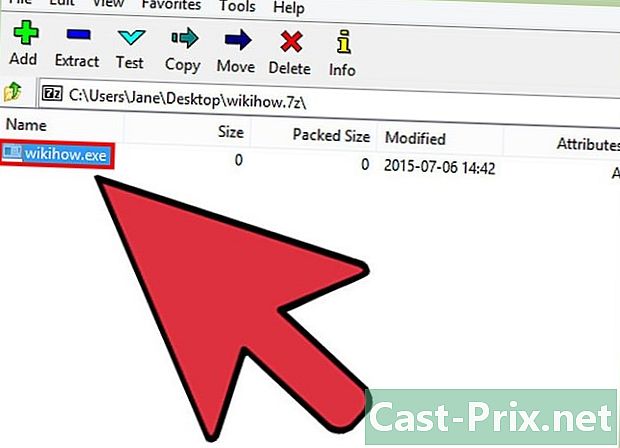
আপনি যে ফাইল বা ফাইলগুলি বের করতে চান তা সন্ধান করুন। আপনি যখন 7-জিপ-এ কোনও EXE ফাইল খুলবেন, আপনাকে EXE ফাইলের মধ্যে থাকা ফাইল এবং ফোল্ডারগুলির একটি তালিকা প্রদর্শিত হবে। সামগ্রীগুলি প্রদর্শন করতে আপনি ফোল্ডারগুলিতে ডাবল ক্লিক করতে পারেন। আপনি সিটিআরএল কী ধরে রেখে এবং প্রতিটি ক্লিক করে একাধিক ফাইল নির্বাচন করতে পারেন। -
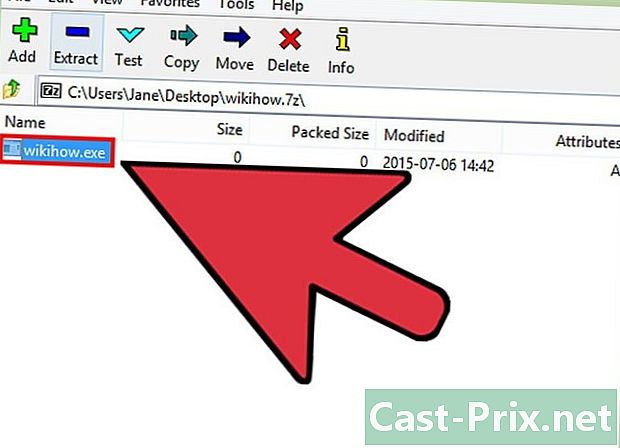
একবার আপনি ফাইলগুলি নির্বাচন করার পরে "এক্সট্র্যাক্ট" বোতামটি ক্লিক করুন। আপনাকে কোনও অবস্থান চয়ন করতে বলা হবে, যা ডিফল্টরূপে EXE ফাইলের মতো হবে।

